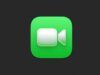Come disattivare FaceTime
A distanza di mesi dall’attivazione di FaceTime sul tuo nuovo iPhone, ti sei reso conto di non aver mai utilizzato il servizio in questione, preferendo altre applicazioni di messaggistica per chiamare e videochiamare i tuoi contatti tramite Internet. Per questo motivo, sei giunto alla conclusione di voler disattivare questo servizio di Apple, ma purtroppo non sei riuscito a trovare l’opzione giusta per farlo.
Le cose stanno così, dico bene? Allora lasciati dire che oggi è proprio il tuo giorno fortunato. Nei prossimi paragrafi di questa guida, infatti, ti spiegherò come disattivare FaceTime fornendoti tutte le indicazioni necessarie per riuscire nel tuo intento. Oltre alla procedura dettagliata relativa a iPhone e iPad, troverai anche quella riguardante Mac e Apple TV.
Se è proprio quello che volevi sapere, non perdiamo altro tempo prezioso e vediamo come procedere: mettiti comodo, ritagliati cinque minuti liberi e dedicati alla consulta di questo tutorial. Ti assicuro che, seguendo le mie istruzioni e provando a metterle in pratica, avrai modo di disabilitare FaceTime su tutti i dispositivi Apple sul quale lo avevi precedentemente attivato.
Indice
- Informazioni preliminari
- Come disattivare FaceTime su iPhone e iPad
- Come disattivare FaceTime su Mac
- Come disattivare FaceTime su Apple TV
- Come disattivare FaceTime su Android
- Come disattivare FaceTime e iMessage
Informazioni preliminari
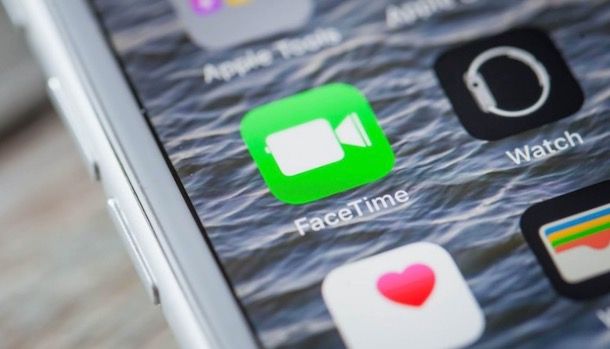
Prima di entrare nel vivo del tutorial, andandoti a spigare in dettaglio come disattivare FaceTime, mi sembra doveroso fornirti alcune informazioni preliminari al riguardo che devi conoscere.
Come ben saprai, FaceTime è un servizio gratuito per le chiamate e videochiamate che consente di contattare tramite Internet tutti gli utenti esclusivamente in possesso di un dispositivo Apple compatibile con esso e che, a loro volta, lo hanno configurato e attivato.
Viene da sé che disattivando FaceTime non sarà più possibile né ricevere né effettuare chiamate e videochiamate da e verso tutte le persone che utilizzano il servizio su iPhone, iPad, Mac e Apple Watch. In tal caso, l’unica soluzione sarà quella di effettuare o ricevere “normali” chiamate telefoniche o utilizzare altri servizi che consentono di fare videochiamate gratis (es. WhatsApp, Facebook Messenger ecc.).
Infine, ti segnalo che, in caso di ripensamenti, potrai riattivare FaceTime in qualsiasi momento e la procedura è pressoché identica a quella per disattivare il servizio.
Detto ciò, ti consiglio di valutare attentamente i motivi che ti hanno portato alla decisione di disabilitare FaceTime e valutare eventuali soluzioni alternative, come la possibilità di non usare il servizio con il tuo numero di telefono e, di conseguenza, ricevere chiamate e videochiamate solamente delle persone che conoscono il tuo indirizzo email o viceversa.
Come disattivare FaceTime su iPhone e iPad
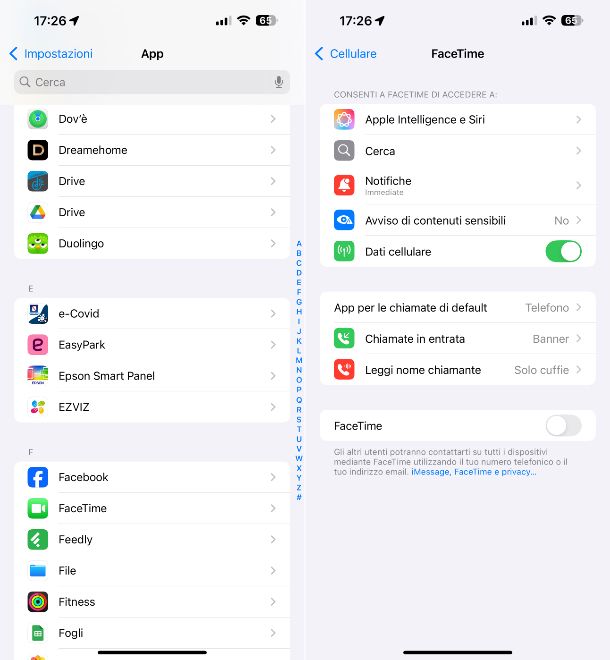
A questo punto, direi che possiamo passare al sodo, come si suol dire, e andare innanzitutto a scoprire come disattivare FaceTime su iPhone e iPad.
In primo luogo, prendi il tuo dispositivo, sbloccalo (se necessario) e seleziona l’icona delle Impostazioni (quella a forma di ruota d’ingranaggio) che trovi nella schermata Home e/o nella Libreria app di iOS/iPadOS.
Nella schermata che a questo punto visualizzi, fai tap sulla voce App che trovi scorrendo verso il basso e seleziona FaceTime dall’elenco delle app proposto, eventualmente aiutandoti nell’individuazione tramite il campo Cerca che si trova in alto.
Dopo aver compiuto i passaggi di cui sopra, per disattivare FaceTime su iPhone e per disattivare FaceTime su iPad, porta su OFF l’interruttore che trovi in corrispondenza della voce FaceTime e il gioco è fatto.
In alternativa al disattivare FaceTime da iPhone e da iPad in maniera completa, puoi decidere di lasciare attivo FaceTime e ricevere chiamate e videochiamate solo dagli utenti che conoscono il tuo numero di telefono o solo da coloro che sono a conoscenza dell’indirizzo email che hai associato al servizio. In tal caso, nella schermata di cui sopra, individua la sezione Puoi ricevere chiamate FaceTim su e deseleziona i recapiti che vuoi disattivare, assicurandoti di lasciarne almeno uno abilitato.
Per aggiungere un nuovo numero di telefono o indirizzo email da usare con FaceTime, invece, raggiungi la schermata principale delle Impostazioni di iOS/iPadOS, fai tap sul tuo nome in alto e seleziona l’opzione Informazioni personali, dunque sfiora la dicitura Aggiungi email o numero di telefono. Per approfondimenti, consulta il mio tutorial specifico.
Come disattivare FaceTime su Mac
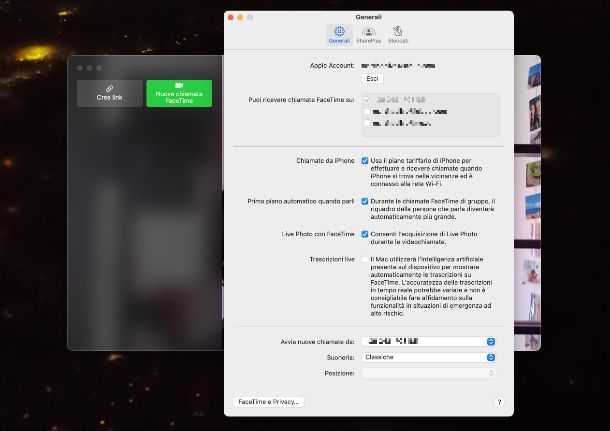
Passiamo, adesso, al mondo computer e andiamo pertanto a scoprire quali operazioni vanno compiute per disattivare FaceTime su Mac.
In primo luogo, posizionati finanzi al tuo Mac, sbloccalo (se necessario) e avvia l’applicazione FaceTime, selezionando la relativa icona (quella con la videocamera bianca su sfondo verde) che trovi sulla barra Dock e/o nel Launchpad e nella cartella Applicazioni di macOS.
Ora che visualizzi la finestra di FaceTime sulla scrivania, fai clic sul menu FaceTime situato in alto a sinistra e scegli da esso la voce Impostazioni.
Nella nuova finestra che vedi comparire sullo schermo, scegli la scheda Generali in alto, deseleziona tutte le caselle che trovi accanto ai recapiti in corrispondenza della voce Puoi ricevere chiamate FaceTime su ed è fatta.
Se non vuoi disattivare FaceTime Mac in maniera completa, puoi valutare di ricevere chiamate e videochiamate solo dagli utenti che conoscono il tuo numero di telefono o solo da coloro che sono a conoscenza dell’indirizzo email che hai associato al servizio. Per fare ciò, ti basta lasciare almeno un recapito selezionato tra quelli nella finestra di cui sopra.
Invece, per aggiungere un nuovo numero di telefono o indirizzo email da usare con FaceTime, fai clic sull’icona di Impostazioni di Sistema (quella a forma di ruota d’ingranaggio) che trovi sulla barra Dock di macOS e, nella finestra che vedi comparire sulla scrivania, seleziona il tuo nome nella barra laterale di sinistra, dopodiché clicca sulla voce Accesso e sicurezza a destra e premi sul tasto + che trovi in corrispondenza della sezione Email e numeri di telefono.
Come disattivare FaceTime su Apple TV
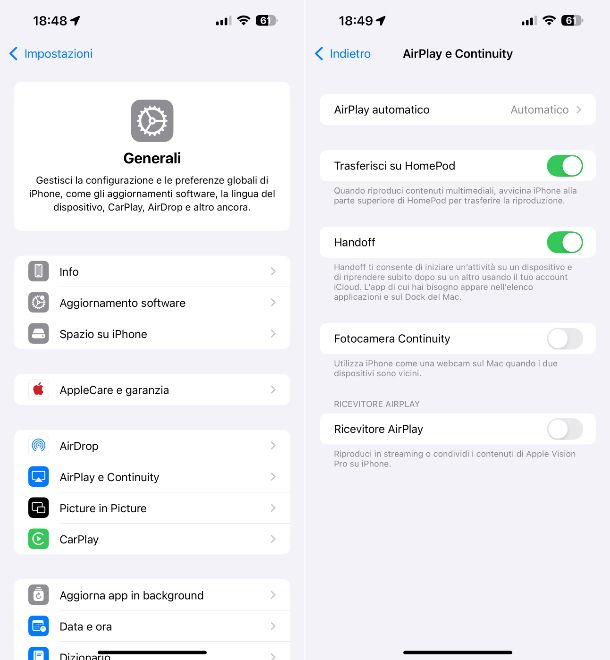
Se, invece, quello che vuoi fare è andare a disattivare FaceTime su Apple TV, ti comunico che puoi riuscirci agendo da iOS/iPadOS, in quanto per funzionare, in tal caso, il servizio sfrutta la fotocamera di iPhone e iPad tramite una feature apposita.
Per cui, prendi il tuo iPhone o iPad, sbloccalo (se necessario) e seleziona l’icona delle Impostazioni (quella a forma di ruota d’ingranaggio) che trovi nella schermata Home e/o nella Libreria app di iOS.
Nella schermata adesso visibile, per togliere FaceTime, fai tap sulla voce Generali, poi su quella AirPlay e Continuity e porta su OFF l’interruttore che trovi in corrispondenza della dicitura Fotocamera Continuity.
Se vuoi evitare di disabilitare totalmente l’uso di Fotocamera Continuity, puoi altresì valutare di disconnettere momentaneamente la fotocamera, selezionando l’opzione Disconnetti sullo schermo di iPhone o iPad dopo aver avviato il collegamento con Apple TV.
Come disattivare FaceTime su Android
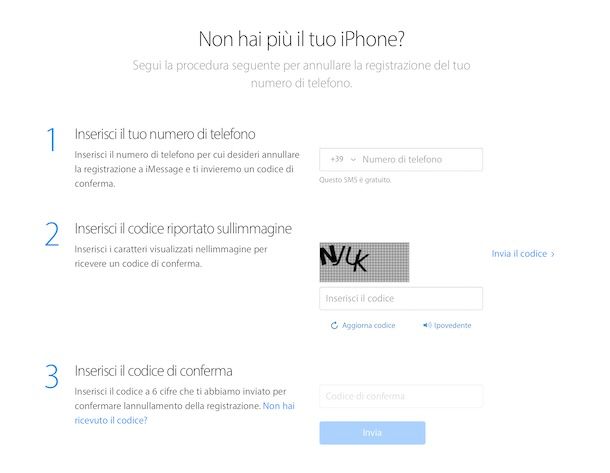
Se in precedenza utilizzavi un iPhone e avevi attivato FaceTime e ora sei passato a un dispositivo Android con lo stesso numero di telefono, per disattivare FaceTime su Android ti suggerisco di prendere lo smartphone Apple, inserire la SIM al suo interno o riconfigurare l’eSIM su di esso e disattivare il servizio come spiegato nel capitolo a inizio guida.
Se non hai la possibilità di usare l’iPhone, puoi comunque riuscire nel tuo intento vistando la sezione del sito di Apple per annullare la registrazione di FaceTime, individuano la sezione Non hai più il tuo iPhone? che si trova in basso, digitando il tuo numero di telefono nel campo Numero di telefono, inserendo il codice mostrato nell’immagine nel campo Inserisci il codice, e facendo clic sulla voce Invia il codice adiacente.
Dopo aver compiuto i passaggi di cui sopra, riceverai un SMS sul numero di cellulare fornito in precedenza con un codice di verifica. Dunque, inserisci quest’ultimo nel campo Codice di conferma e fai clic sul tasto Invia per finalizzare l’operazione.
Come disattivare FaceTime e iMessage

Sei finito su questo mio tutorial in quanto interessato non solo a disattivare FaceTime iPhone e sugli altri dispositivi Apple, ma anche per disattivare FaceTime e iMessage? In tal caso, non hai di che preoccuparti, puoi disabilitare senza il benché minimo problema anche iMessage, il servizio di messaggistica di Apple. Per tutti gli approfondimenti del caso ti rimando alla consultazione della mia guida specifica sul tema.

Autore
Salvatore Aranzulla
Salvatore Aranzulla è il blogger e divulgatore informatico più letto in Italia. Noto per aver scoperto delle vulnerabilità nei siti di Google e Microsoft. Collabora con riviste di informatica e cura la rubrica tecnologica del quotidiano Il Messaggero. È il fondatore di Aranzulla.it, uno dei trenta siti più visitati d'Italia, nel quale risponde con semplicità a migliaia di dubbi di tipo informatico. Ha pubblicato per Mondadori e Mondadori Informatica.